
- Автоматизация
- Антропология
- Археология
- Архитектура
- Биология
- Ботаника
- Бухгалтерия
- Военная наука
- Генетика
- География
- Геология
- Демография
- Деревообработка
- Журналистика
- Зоология
- Изобретательство
- Информатика
- Искусство
- История
- Кинематография
- Компьютеризация
- Косметика
- Кулинария
- Культура
- Лексикология
- Лингвистика
- Литература
- Логика
- Маркетинг
- Математика
- Материаловедение
- Медицина
- Менеджмент
- Металлургия
- Метрология
- Механика
- Музыка
- Науковедение
- Образование
- Охрана Труда
- Педагогика
- Полиграфия
- Политология
- Право
- Предпринимательство
- Приборостроение
- Программирование
- Производство
- Промышленность
- Психология
- Радиосвязь
- Религия
- Риторика
- Социология
- Спорт
- Стандартизация
- Статистика
- Строительство
- Технологии
- Торговля
- Транспорт
- Фармакология
- Физика
- Физиология
- Философия
- Финансы
- Химия
- Хозяйство
- Черчение
- Экология
- Экономика
- Электроника
- Электротехника
- Энергетика
Тема: Программа Blender: Освещение и камеры. Добавление камеры. Типы ламп.
Тема: Программа Blender: Освещение и камеры. Добавление камеры. Типы ламп.
Дата проведения занятия – 29.05.2020г.
Дисциплина:Компьютеная графика
Группа:4 «Мастер по обработке цифровой информации»
Тип занятия:Изучение нового материала
Цели занятия:
Обучающая:
- формирование базовых знаний в области трехмерной компьютерной графики и овладение навыками работы в программе Blender;
Развивающая:
- развитие логического мышления, познавательного интереса студентов;
- развитие самостоятельности при изучении нового материала и выполнении заданий;
Воспитательная:
- способствовать воспитанию дисциплины и исполнительности, ответственному отношению к образовательному процессу.
Теоретический материал
Освещение и камеры
Создавая сцену в Blender, вы начинаете работу с несколькими основными элементами, которые будут видны в камере, возможно даже с лампами. Запомните, - то что вы видите в камере будет отбраженно в финальном отрендеренном изображении или анимации. Для того, что бы сделать рендер изображения - просто нажмите 'F12'. В открывшемся окне будет отображена часть сцены, на которой сфокусирована камера. Если изображение черное, значит в вашей сцене не установлено освещение или положение или настройка освещения является не правильным. Для того что бы выйти из окна рендера нажмите кнопку 'Esc'.
В большинстве случаев, вам понадобится более одной лампы для того чтобы правильно осветить вашу сцену. Большинству сцен, как правило, требуются 3-4 лампы. Онако, слишком много ламп - это тоже не хорошо! Различие типов ламп, которые Вы можете использовать, заключается в следующем:
Lamp - Основная лампа в Blender - излучает одинаковое количество света во все направления.
Area - Новый тип лампы - обеспечивает освещение большой площади (например, классной комнаты).
Spot - Освещение под определенным углом.
Sun - Освещение постоянной интенсивности, вне зависимости от расположения объектов.
Hemi - Широкое освещение, подобное освещению лампы Area.
Традиционно в Blender отбрасывать тень может только лампа Spot, однако с помощью новой опции Raytracing каждая лампа сможет отбрасывать тень.
Настройки Лампы:
Чтобы создать Лампу, установите 3D курсор в нужную позицию и нажмите Space, в появившемся меню выберите Lamp (Лампу), а затем ее тип. После этого лампа будет добавлена в вашу сцену. Вы можете настроить дополнительные опции для лампы. Не снимая выделения с лампы, кликните по кнопке 'Shading' (Затемнение), а затем по кнопке Lamp(Лампа), для того что бы получить доступ к настройкам: 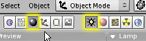
Вот, что Вы увидите:

Настройка Лампы Spot (прожекторная лампа).
Лампа Spot уникальна тем, что с помощью нее вы сможете сделать туманное освещение, вместе с тем лампа спот - это традиционная лампа в Blender, которая отбрасывает тень. Рассмотрим настройки лампы Spot.

Для того, что бы тени, отбрасываемые лампой отображались при рендере (F12), вам необходимо в окошке Кнопок Рендера найти кнопку 'Shadows' и нажать на нее. Если кнопка 'Ray' активна - отключите ее.
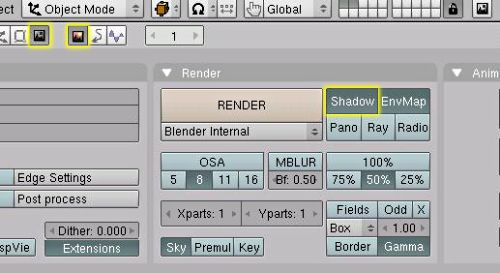
Поэкспериментируйте с различными типами ламп, котрые вы теперь знаете. Различные лампы могут быть использованы для получения различных эффектов освещения. Как упоминалось ранее, старайтесь не добавлять слишком много ламп для вашей сцены. Лучшее всего иметь 3-4 лампы и эксперементировать с их положениями, настройками. Вспомните, она с точки зрения освещения реальной ситуации. Вспомните как в реальном мире происходит освещение.
Задание:
1. Выучить материал по конспекту (записать основные понятия в конспект)
2. Посмотреть видео по ссылке: https://yandex.fr/video/preview/?filmId=3976937653072557745&text=Программа%20Blender%3A%20настройка%20окружения.%20Создание%20фона.%20Освещение%20и%20камеры.%20Модуль%20IPO.&path=wizard&parent-reqid=1586765579143475-1391468830389928554000324-production-app-host-man-web-yp-138&redircnt=1586765841.1
3. Проработать изученный материал в программе Blender (поэкспериментируйте с лампами)
|
|
|
© helpiks.su При использовании или копировании материалов прямая ссылка на сайт обязательна.
|